Visual Basic 2005 ここが便利!IDE編第11回 ラベルとテキストボックスのきれいな並べ方とは!?株式会社ピーデー 川俣 晶2005/11/23 |
 |
|
Page1
Page2
|
|
自由度大幅アップのToolStripコントロール
いまや、Windowsアプリケーションにツールバーが付いているのは当たり前となっている。それに応じて、Visual Basicにもツールバーを作成するための機能が装備されている。Visual Studio. NET 2003では、ToolBarコントロールがその機能を担う。
ところが、この機能で十分かというとそうでもなかった。例えば、Webブラウザのツールバーで見られるような、テキストボックスに文字を入力してボタンをクリックすると何かの機能が働くようなツールバーは作成できない。ToolBarコントロールが扱えるのは、PushButton、ToggleButton、Separator、DropDownButtonなどのコントロールだけで、テキストボックス(TextBoxコントロール)は追加できない。
しかし、Visual Basic 2005のToolStripコントロールは、この制限を取り払ってくれる。しかも圧倒的にラクチンな使いやすさまで提供してくれるのだ。
例えば、ツールバーのテキストボックスに文字を入力してボタンをクリックすると、文字列をメッセージボックスに表示させるプログラムは、以下のような手順で作成できる。
まず、Windowsフォーム上にToolStripコントロールを貼り付ける。
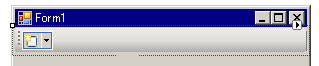 |
| Windowsフォーム上に配置したToolStripコントロール(ツールバー) |
そして、ToolStripコントロールを選択するとドロップダウンリストを開くことができる。このリストに含まれるアイテムが、ツールバー上に配置できるコントロールだ。
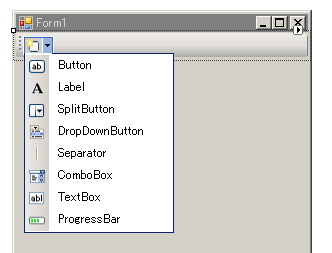 |
| ツールバー上に配置できるコントロールの一覧 |
| 配置したToolStripコントロールを選択するとドロップダウン・ボタンが現れ、ツールバー上に追加するコントロールを選択できる。 |
まずはテキストボックスがほしいので、[TextBox]をクリックする。ボタンもほしいので、同じ手順を繰り返し、[Button]をクリックする。
これでテキストボックスとボタンを持ったツールバーの出来上がりだ。Visual Studio. NET 2003のように、プロパティ・ウィンドウを操作する必要もない。
 |
| テキストボックスとボタンを追加したToolStripコントロール |
あとは、いま追加したボタンをダブルクリックして、以下のコードを入力するだけだ。もちろん、ここで入力するのは中央の1行(MsgBoxの行)だけである。
|
|
| ツールバー上のボタンがクリックされたときに実行されるメソッド | |
| ツールバー上に配置したボタンをダブルクリックすると、そのイベント・ハンドラとなるメソッドが自動的に作成される。ここではボタンがクリックされたらメッセージボックスを開くようにする(太字の行)。 |
では実行してみよう。まずツールバーに文字を書き込む。
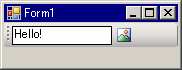 |
| いま作成したツールバーを持つWindowsアプリケーションの実行画面 |
そしてボタンをクリックしてみよう。以下のような、入力された文字列を表示するメッセージボックスが表示される。
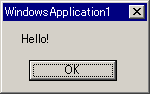 |
| 表示されたメッセージボックス |
このように、特殊なツールバーも簡単にデザインでき、それを扱うコードも何ら普通のフォームと変わることなく記述できる。非常に便利である。
真に価値のある改良とは?
今回のスナップ・ラインなどの機能は、決してこれまでできなかった新しいことを実現する機能ではない。すでに可能だった機能を、より使いやすくしただけにすぎないといえば、そのとおりである。しかし、現場のリアリティからいえば、真に目新しい機能などそうそう必要とされるものではないだろう。それよりも、日々繰り返し発生する作業の効率アップ、品質の向上の方が、はるかにありがたいといえる。
やはり筆者がVisual Basic 2005を「これだ!」といえるのは、どんな目新しい機能でもなく、こういった地道な改良がいくつも詰め込まれているからである。そういう意味では、まさにVisual Basic 2005はすべてのVBプログラマのための未来形ツールといえるだろう。![]()
| INDEX | ||
| Visual Basic 2005 ここが便利! | ||
| 第11回 ラベルとテキストボックスのきれいな並べ方とは!? | ||
| 1.楽々な操作できれいに並べるスナップ・ライン | ||
| 2.ToolStripコントロールの自由度。真に価値のある改良とは? | ||
| 「Visual Basic 2005 ここが便利!」 |
- 第2回 簡潔なコーディングのために (2017/7/26)
ラムダ式で記述できるメンバの増加、throw式、out変数、タプルなど、C# 7には以前よりもコードを簡潔に記述できるような機能が導入されている - 第1回 Visual Studio Codeデバッグの基礎知識 (2017/7/21)
Node.jsプログラムをデバッグしながら、Visual Studio Codeに統合されているデバッグ機能の基本の「キ」をマスターしよう - 第1回 明瞭なコーディングのために (2017/7/19)
C# 7で追加された新機能の中から、「数値リテラル構文の改善」と「ローカル関数」を紹介する。これらは分かりやすいコードを記述するのに使える - Presentation Translator (2017/7/18)
Presentation TranslatorはPowerPoint用のアドイン。プレゼンテーション時の字幕の付加や、多言語での質疑応答、スライドの翻訳を行える
|
|




